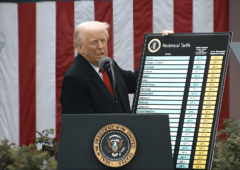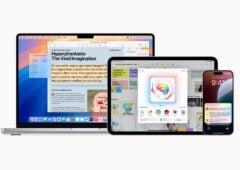Parce que même les Mac ont besoin qu’on s’occupe d’eux
iStat Menus
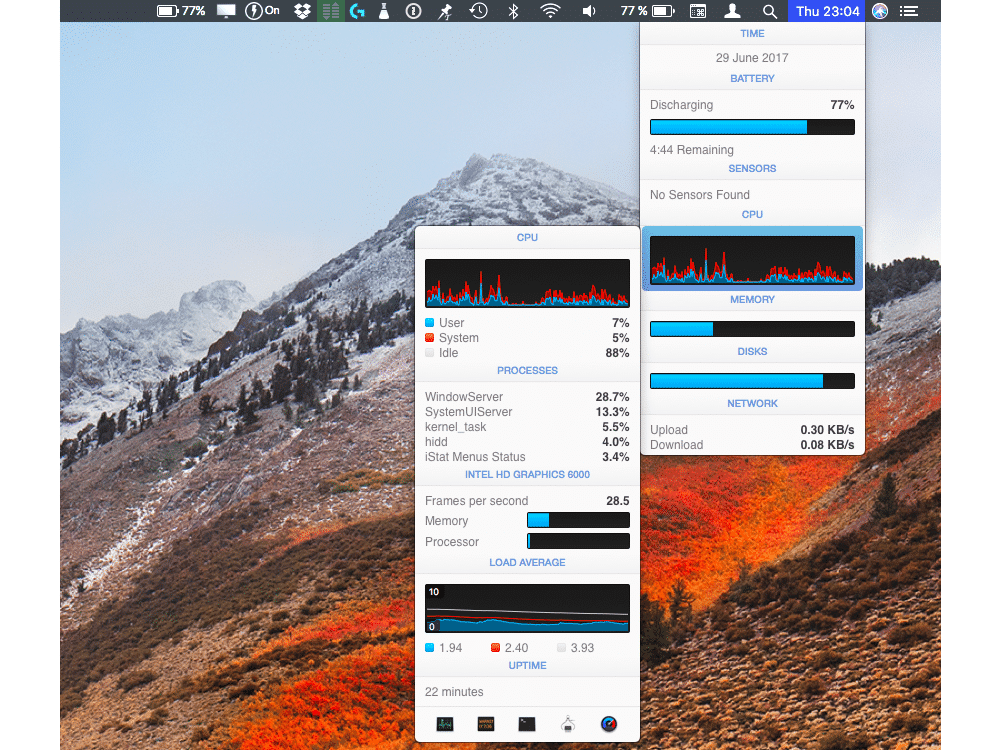
Difficile de faire plus complet qu’iStat Menus. Cette application, qui se loge dans la barre de menu de macOS, montre : le taux d’occupation CPU, GPU, mémoire, disque, réseau, la vitesse des ventilateurs, la consommation des différents composants et les températures de tous les capteurs disponibles (CPU, mémoire, GPU, batterie, coque, etc.). iStat Menus permet aussi de modifier la vitesse des ventilateurs.
iStat Menus ne se contente pas de donner un chiffre global mais montre la charge due à chaque application. L’interface est personnalisable à volonté pour afficher certains modules seulement, modifier les couleurs ou la forme des rapports. Enfin, iStat Menus remplit le rôle d’horloge mondiale, très pratique. Payante, l’application a une petite soeur gratuite, iStat Mini, bien moins riche en fonctions, mais qui montre tout de même l’essentiel.
Battery health 2
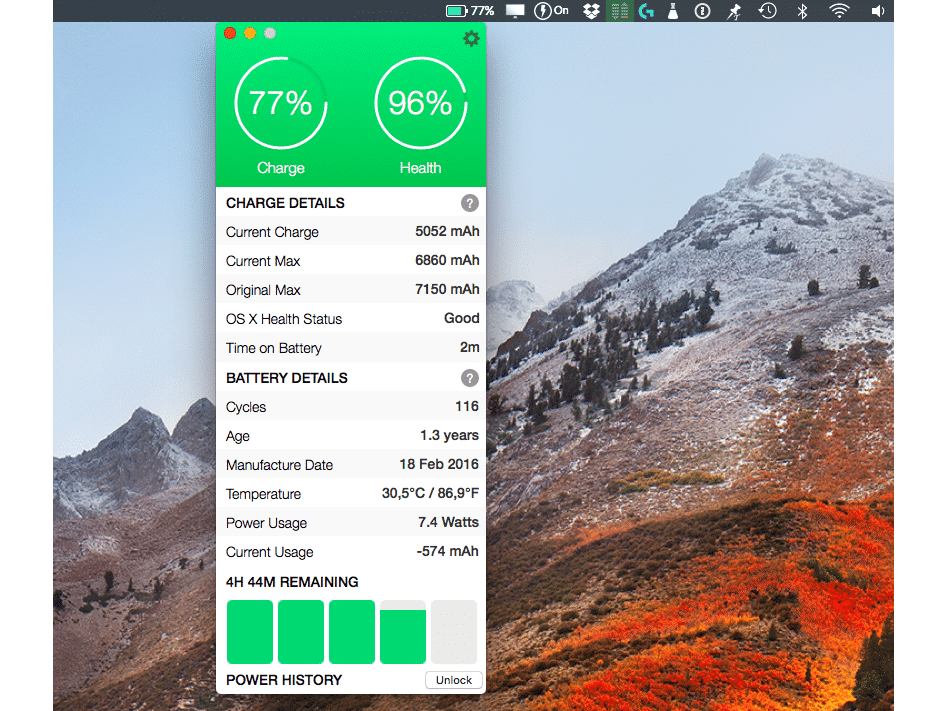
La plupart des Mac vendus étant des MacBook, ils possèdent une batterie. Or, si macOS permet d’accéder assez simplement à des statistiques sur l’état de la batterie, elles sont franchement difficiles à appréhender. Battery Health 2, en revanche, présente des informations à la fois très claires et très détaillées.
On peut ainsi savoir quel est le taux d’usure de la batterie et visualiser son usure au fil des mois pour repérer une dégradation soudaine ou anormale, nécessitant un retour ou un échange en SAV.
Geekbench
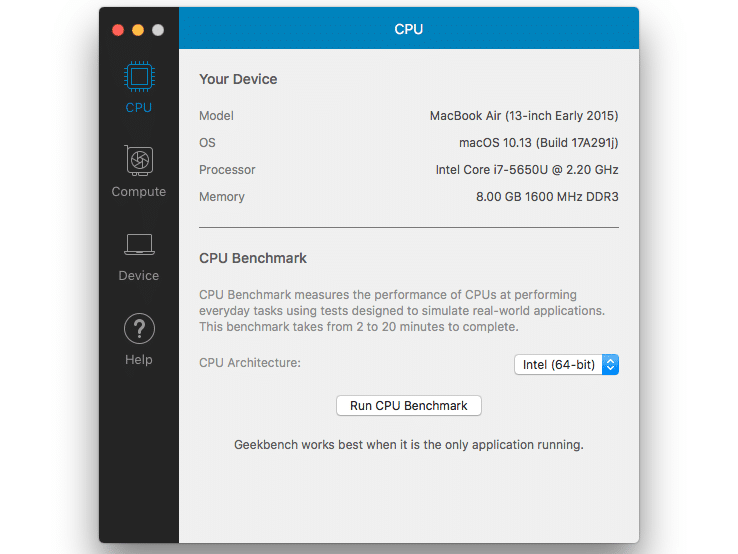
Geekbench fut pendant longtemps le seul benchmark multiplateforme disponible sur Mac et il conserve cet avantage aujourd’hui. Grâce à ses tests CPU et GPU, on peut facilement vérifier le niveau de performance réel d’une machine et déceler un éventuel souci, dû par exemple à une surchauffe.
Accessoirement, Geekbench révèle aussi la référence exacte du processeur embarqué, information que ne donne pas directement macOS.
iPerf
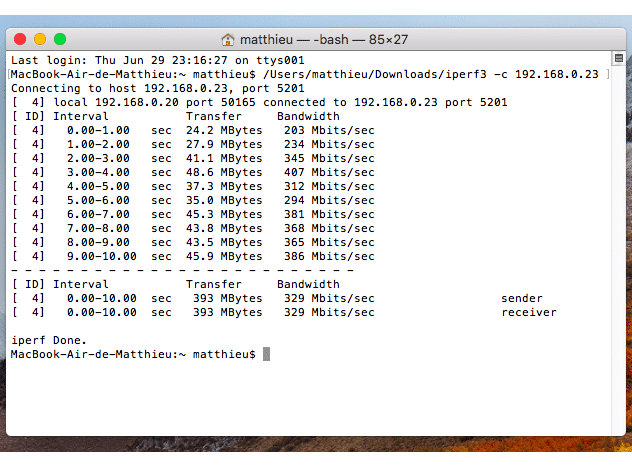
Vous voulez vérifier les débits sur votre réseau local ? Savoir à quelle vitesse peut monter le WiFi de votre Mac ? Débusquer un problème en streaming ? iPerf est fait pour vous ! Ce petit logiciel s’utilise en ligne de commande et vous demandera donc d’appréhender le terminal, mais n’ayez crainte, il n’y a guère de difficulté et le web regorge de tutoriels.
iPerf a le bon goût d’être multiplateforme, macOS, Windows, mais aussi iOS ou Android, via des applications adéquates.
Disk Speed Test

Les Mac récents ont la chance d’être équipés des SSD les plus rapides du marché (que le client paie à prix d’or). À quel point ? Pour le savoir, Disk Speed Test est tout indiqué.
Édité par BlackMagic, spécialiste es vidéo, Disk Speed Test donne très rapidement une idée des débits maximum en lecture et en écriture séquentielle… et c’est tout. Il ne remplace donc pas un test complet comme IOmeter, sous Windows.
Turbo boost Switcher
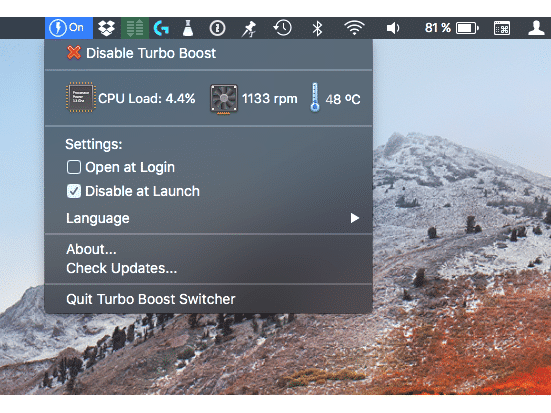
Turbo Boost Switcher pourra rendre de grands services à ceux qui veulent obtenir la meilleure autonomie ou diminuer la chauffe de leur Mac. Comme son nom l’indique, cet utilitaire donne la main sur la technologie Turbo Boost des processeurs Intel. On peut dès lors décider de la désactiver temporairement, pour minimiser la fréquence du CPU.
La version payante ajoute quelques fonctions, comme la possibilité de désactiver automatiquement le Turbo Boost au démarrage ou lorsque la batterie passe sous un seuil prédéfini.
SwitchresX
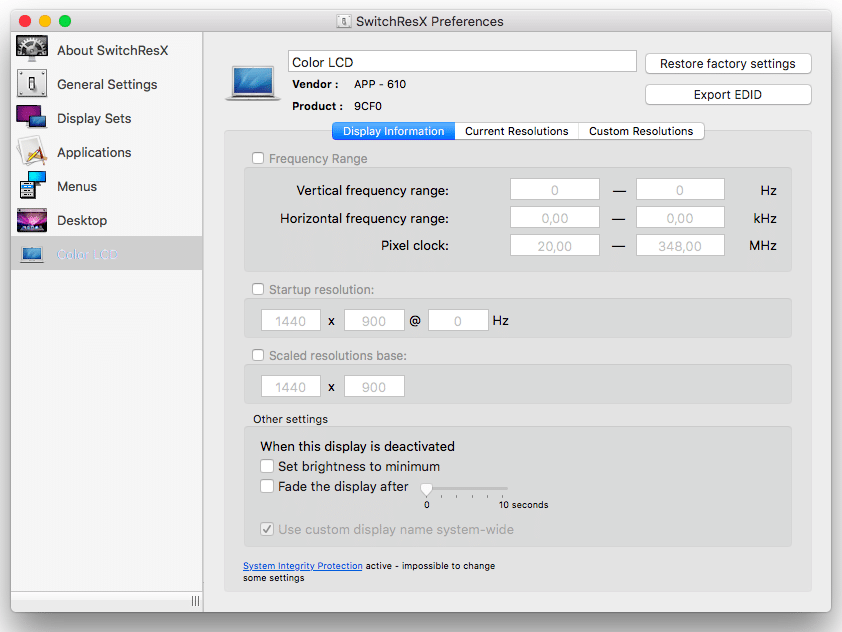
Par défaut, macOS ne laisse pas beaucoup de choix quant à la résolution de l’affichage. L’OS présélectionne la résolution native de l’écran, et seuls quelques paliers sont disponibles. Pour aller plus loin, il y a SwitchresX. Avec lui, on peut définir à peu près n’importe quelle résolution (mais au delà de la définition native de l’écran), mais aussi choisir la fréquence d’affichage ou encore jouer avec les temporisations du signal.
Mais surtout, SwitchresX permet d’associer une résolution particulière à une application, afin d’optimiser automatiquement l’espace de travail (Word n’a pas besoin de la même précision que Photoshop). Un couteau suisse d’une incroyable richesse qu’il faut apprendre à maîtriser !
MemTest86
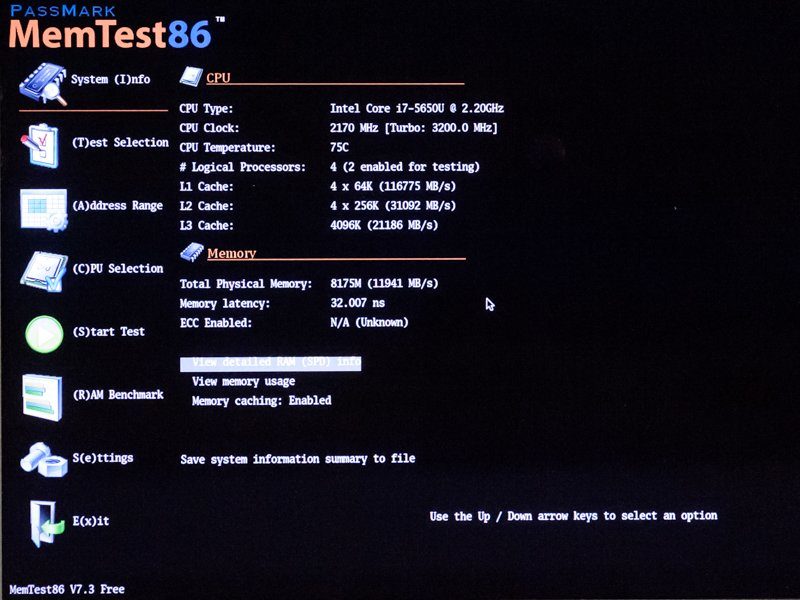
memtest86, voilà un nom qui devrait raviver des souvenirs chez nos lecteurs les plus vieux expérimentés ! Le vénérable logiciel est toujours développé, et existe toujours dans une version gratuite qui suffit à vérifier le bon fonctionnement de la mémoire vive du système.
Entièrement réécrit depuis la v5, memtest86 prend en charge les systèmes à EFI, il est compatible aussi bien avec Windows que Linux ou macOS.
Carbon Copy Cloner
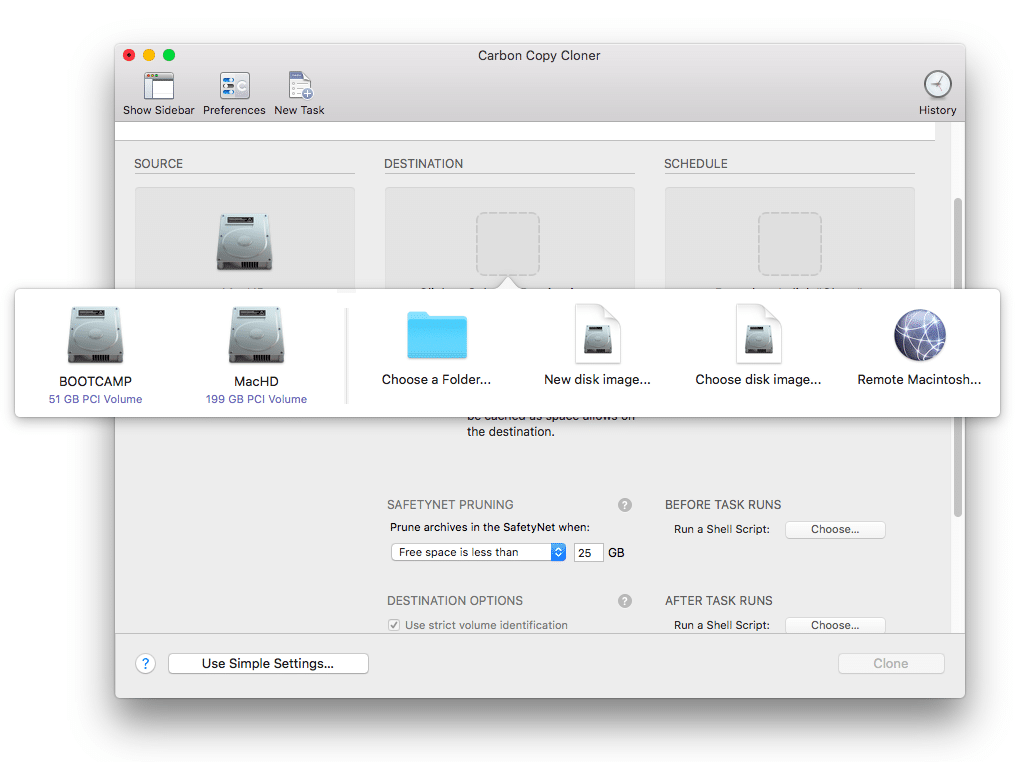
macOS offre depuis bientôt dix ans une fonction que le monde lui envie : Time Machine. Ce processus de sauvegarde automatique parfaitement intégré à l’OS n’est cependant pas parfait, puisqu’il ne crée pas des clones bootables des disques internes. Or, un volume cloné est bien pratique pour dépanner rapidement une machine.
Carbon Copy Cloner est le complément parfait à Time Machine : il peut créer des clones du volume de démarrage, planifier des opérations à des horaires donnés, sauvegarder tout ou partie d’un volume, sur un disque USB, ou réseau. Indispensable.
Little Snitch
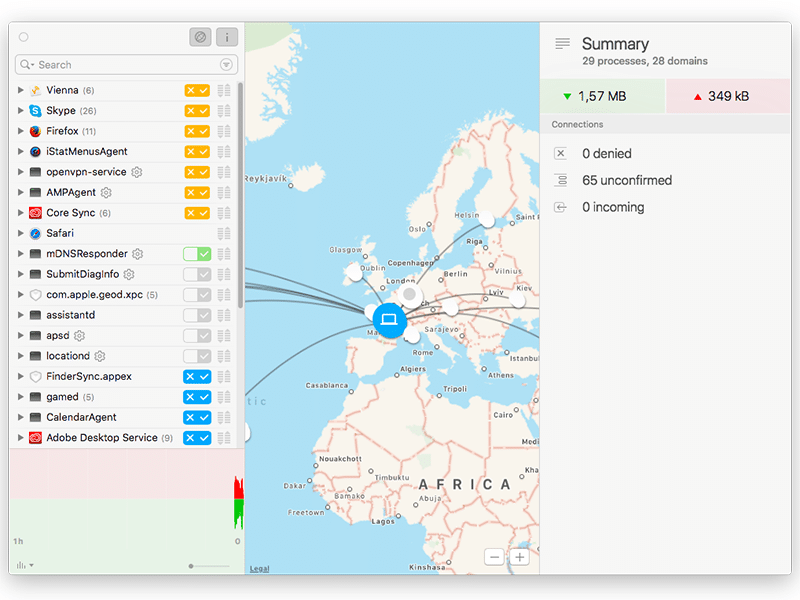
Puisque la confidentialité des données informatiques devient un sujet chaque jour plus brûlant, il est légitime de vouloir garder un oeil sur ce qui rentre et sort de son Mac.
Le pare-feu Little Sntich est une des solutions les plus simples et complètes. Il surveille toutes les connexions effectuées, en alerte l’utilisateur et permet de les bloquer. La dernière version cartographie même les connexions sur la planète !
Mactracker
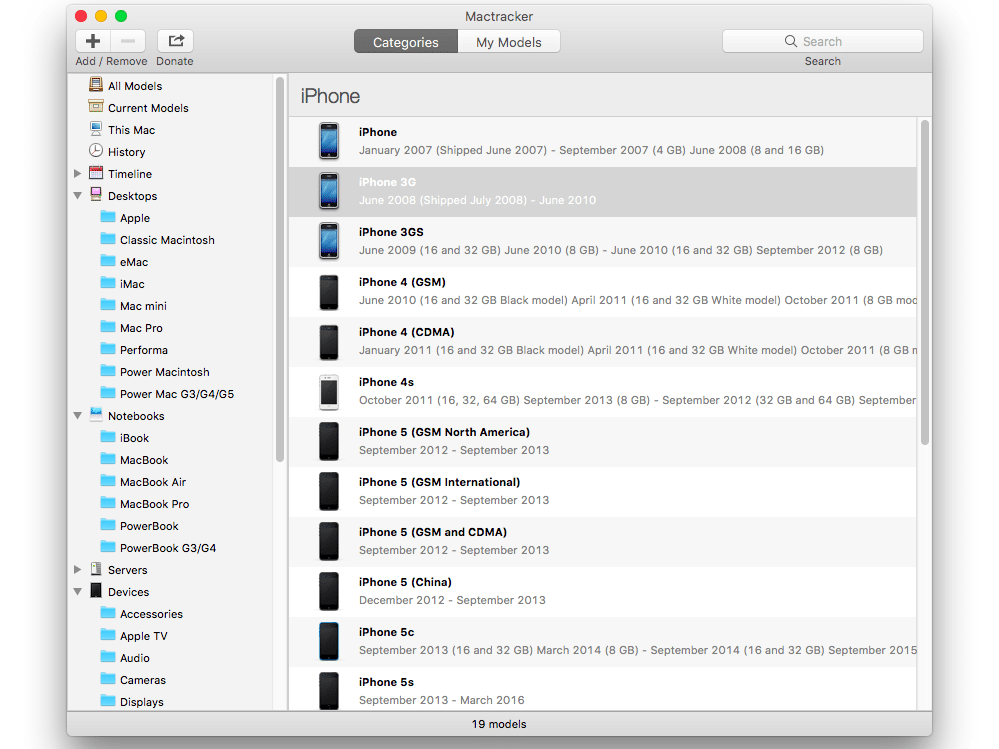
Apple n’est pas toujours très explicite sur la composition exacte de ses Mac. Qu’à cela ne tienne, Mactracker est là ! Véritable bible des produits Apple, Mactracker recense les détails de tous les Mac sortis, mais aussi des iPhone, iPad, iPod, borne AirPort etc.
Le nombre de port PCI du PowerMac G4 de fin 1999 ? 3 ! La capacité de la batterie de l’iPhone 3G ? 4,12 Wh.
DaisyDisk
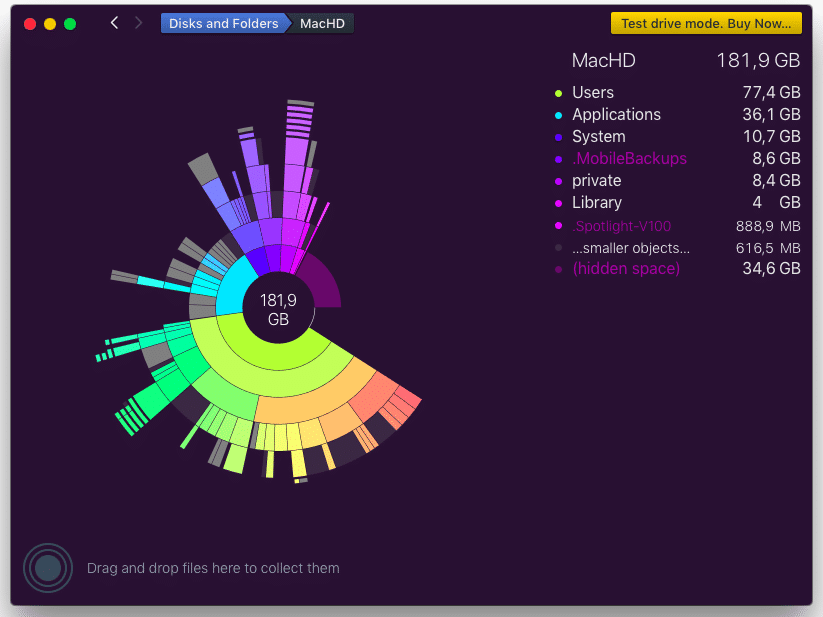
Vieux restes de logiciels oubliés, pièces joints de mail égarées, fichiers de mise à jour inutiles… il n’est pas toujours facile de savoir quels sont les documents qui prennent le plus de place sur le disque dur.
DaisyDisk apporte une réponse graphique à ce problème en dressant une carte du stockage local. Très pratique pour décider de quoi effacer lorsque vient le moment de faire de la place.
BetterTouchTool
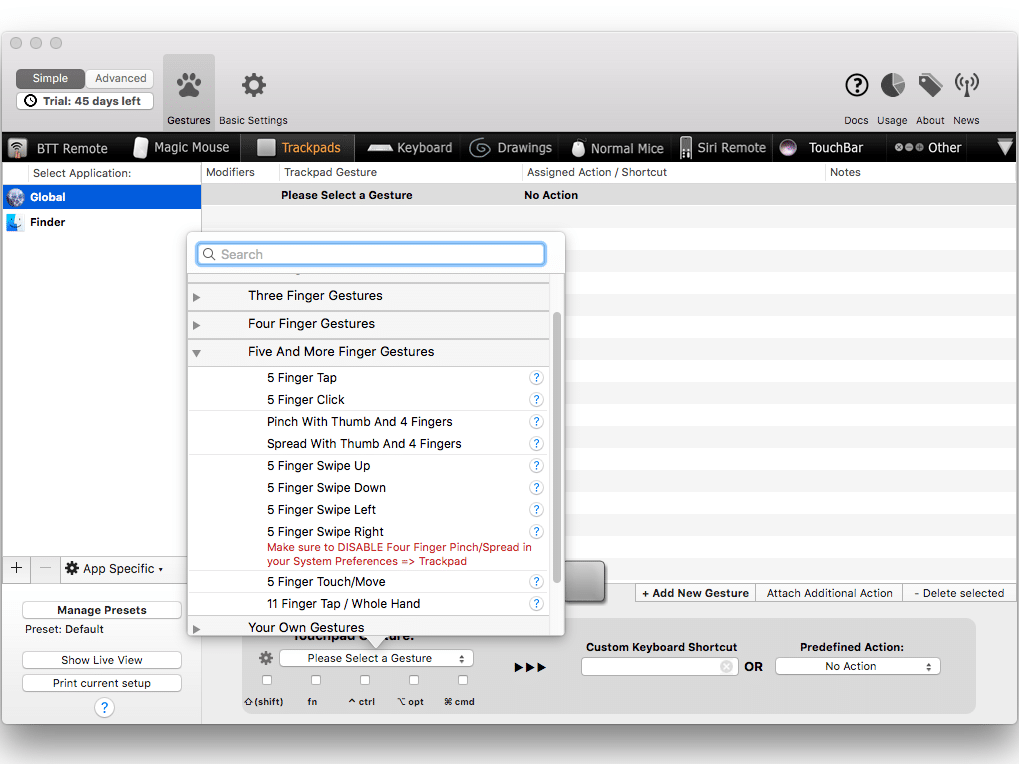
BetterTouch Tool c’est Mission Control aux hormones. Grâce à lui, on peut attribuer de nouvelles commandes à des gestes à deux, trois, quatre, cinq doigts (voire plus) sur les pavés tactiles ou la Magic Mouse des Mac.
On peut aussi paramétrer des raccourcis claviers/souris, pour réaliser des actions ou une suite d’actions au-delà de ce que propose macOS d’origine. Un outil très puissant, qui demandera tout de même un petit effort d’apprentissage pour en tirer le maximum.
GeekTool
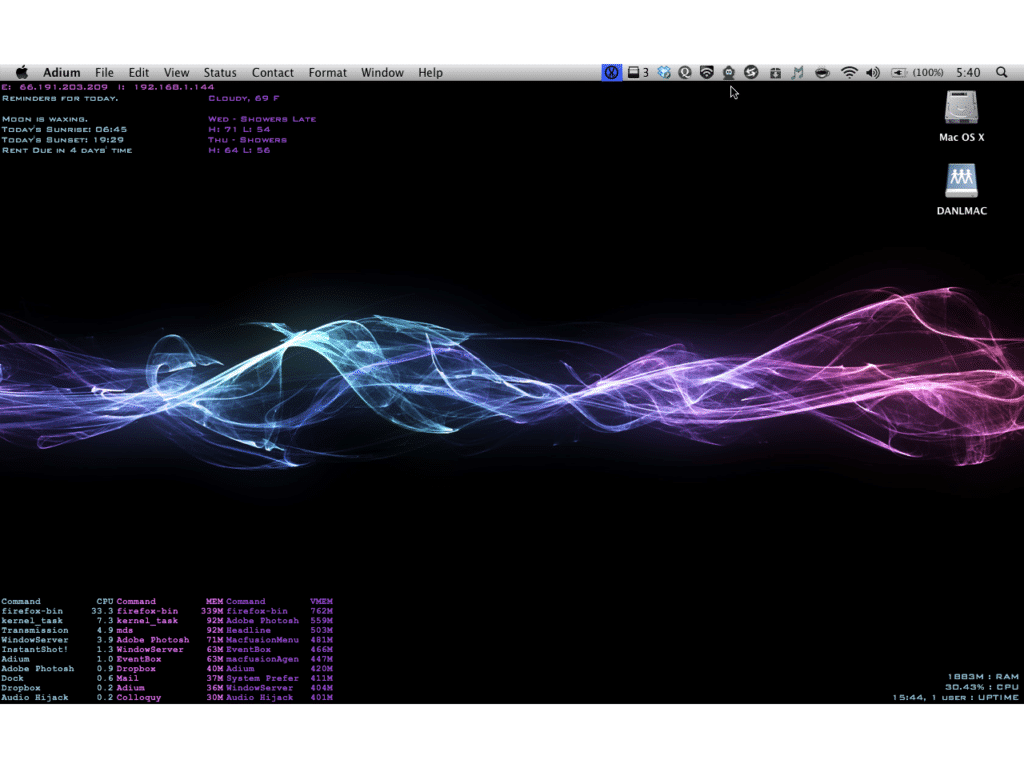
GeekTool n’apporte pas vraiment de fonctions en plus de celles incluses par macOS, mais il permet de présenter les informations disponibles de manière unique. Via des geeklets (qui exécutent des scripts et des commandes UNIX), il permet d’afficher à même le bureau toutes sortes d’infos : le taux d’occupation CPU, l’adresse IP, la capacité de stockage disponible, la météo, les événements à venir dans le calendrier, ou encore un flux RSS ou une timeline Twitter.
Tout ce qu’il faut pour se mitonner un monitoring sur mesure et passer pour un geek hardcore auprès de ses amis/parents…
DiskmakerX
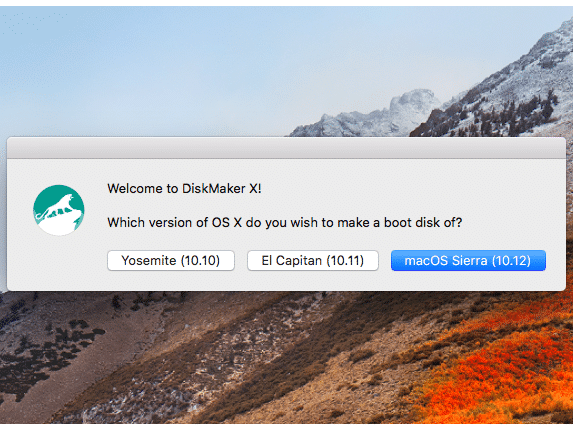
DiskmakerX est un peu à part dans ce dossier, puisqu’il ne s’agit pas d’une application de monitoring, ni d’un utilitaire permettant de modifier le système ou de le réparer. DiskmakerX est en quelque sorte le dernier recours, quand tout le reste à échouer et qu’il faut réinstaller un Mac à neuf.
DiskmakerX automatise le processus de création d’une clé USB de démarrage à partir d’une image d’installation de macOS. Heureusement peu utile, mais parfois indispensable !
gfxCardStatus
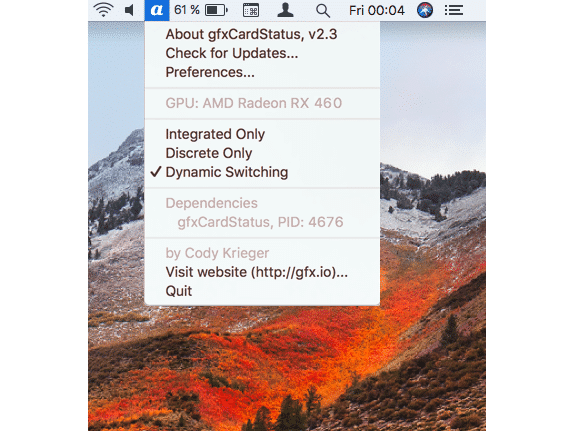
Sur les premiers MacBook dotés d’un GPU intégré et d’un GPU dédié, la gestion automatique faite par macOS ne donnait pas entière satisfaction. Un développeur créa alors gfxCardStatus, petit programme ancré dans la barre de menu, qui laissait l’utilisateur contrôler à la main la bascule entre ses cartes graphiques.
Apple ayant amélioré sa copie, gfxCardStatus n’est peut-être plus aussi utile aujourd’hui, mais, comme Turbo Boost Switcher, il saura rendre service dans certains cas.
DiskWarrior
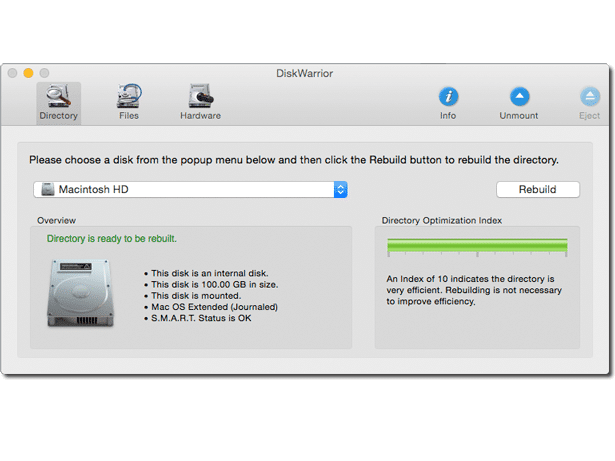
Quand un disque dur commence à rendre l’âme, ou quand le système de fichiers se corrompt, il n’y a pas beaucoup d’autres choix que de faire appel à un utilitaire de récupération des données. DiskWarrior fait figure de référence depuis de longues années dans ce domaine.
Compatible avec toutes les versions de macOS depuis Leopard 10.5.8 jusqu’à Sierra 10.12, il saura dans de nombreux cas sauver des répertoires illisibles.
Trim Enabler
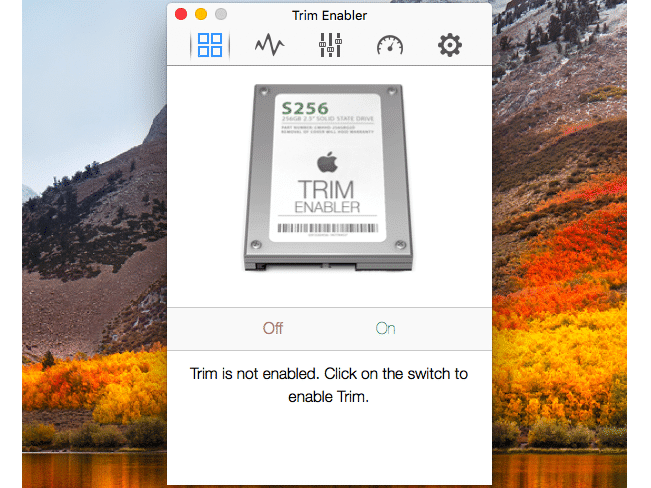
La migration des disques durs vers les SSD ne s’est pas fait dans la douceur sous macOS comme sous Windows. Une fonctionnalité est restée pendant longtemps litigeuse : la commande TRIM. Essentielle pour maintenir les performances dans le temps, cette commande est prise en charge par macOS, mais uniquement sur les SSD livrés d’origine avec les Mac. Les modèles tiers sont exclus… sauf si on utilise Trim Enabler.
L’utilité de ce logiciel diminue à mesure que les Mac deviennent fermés et qu’Apple emploie des SSD à connecteur propriétaire, mais sur les vieux modèles encore bidouillables, il saura rendre service.
f.lux
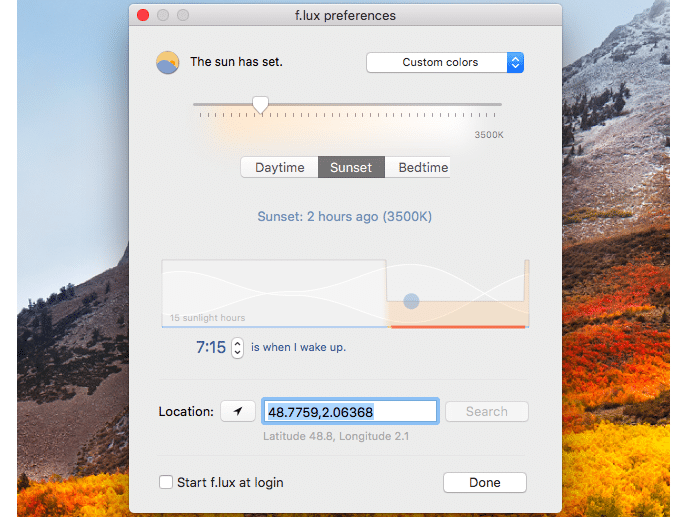
La Génèse nous apprend que Dieu dit « Fiat Lux » lorsqu’il a créé la lumière. f.lux est un peu moins ambitieux : il se propose simplement de modifier la température des couleurs de l’affichage en fonction de la luminosité ambiante. Le but est d’éviter que la lumière, généralement froide, des écrans perturbe le rythme circadien.
Apple a intégré une fonction similaire dans macOS Sierra (le mode nuit, ou Night Shift), mais on peut continuer à préférer f.lux qui offre des réglages plus fins et qui fonctionne même avec les vieux Mac.
Apple Hardware Test – Apple Diagnostics
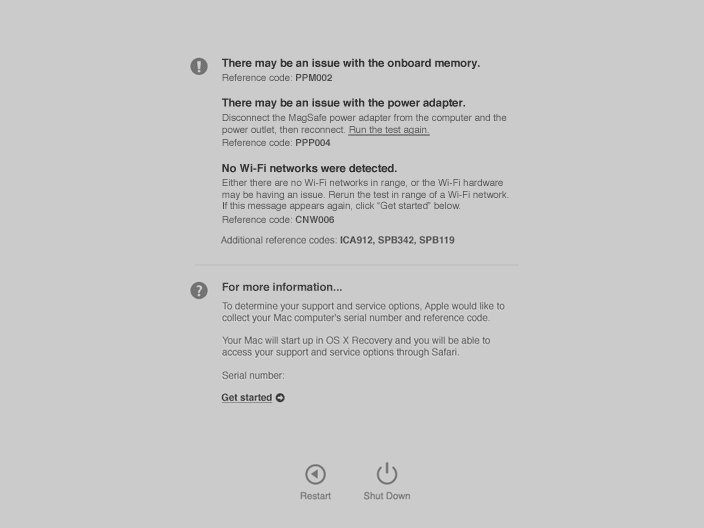
Les utilitaires tiers sont innombrables, mais il ne faut pas oublier qu’Apple prévoit déjà d’assez bons outils dans son OS. L’un des plus puissants pour vérifier le bon fonctionnement de sa machine ou analyser un problème matériel est l’Apple Hardware Test, renommé sur les Mac postérieurs à 2013 en Apple Diagnostics.
Pour le lancer, il suffit dans la plupart des cas de démarrer en maintenant la touche D (ou Alt +D) enfoncée. Le test se lance alors automatiquement et présente à la fin un rapport donnant une idée des erreurs rencontrées.